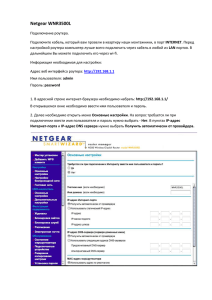Инструкция по настройке Online Клиент-Банка
реклама
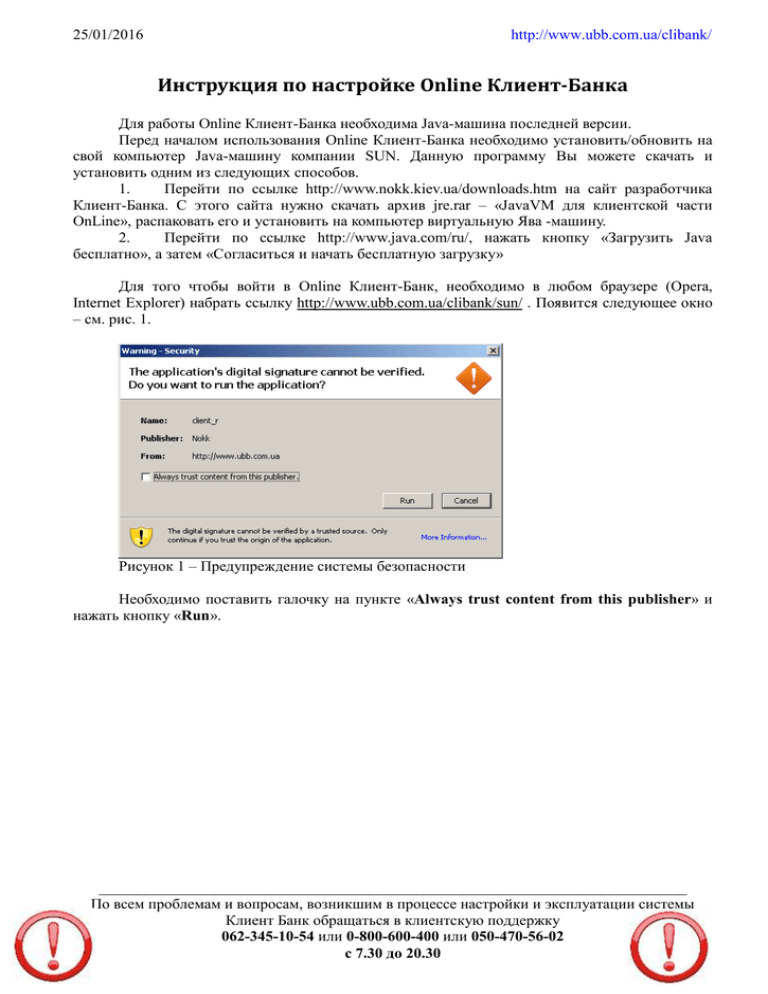
25/01/2016 http://www.ubb.com.ua/clibank/ Инструкция по настройке Online Клиент-Банка Для работы Online Клиент-Банка необходима Java-машина последней версии. Перед началом использования Online Клиент-Банка необходимо установить/обновить на свой компьютер Java-машину компании SUN. Данную программу Вы можете скачать и установить одним из следующих способов. 1. Перейти по ссылке http://www.nokk.kiev.ua/downloads.htm на сайт разработчика Клиент-Банка. С этого сайта нужно скачать архив jre.rar – «JavaVM для клиентской части OnLine», распаковать его и установить на компьютер виртуальную Ява -машину. 2. Перейти по ссылке http://www.java.com/ru/, нажать кнопку «Загрузить Java бесплатно», а затем «Согласиться и начать бесплатную загрузку» Для того чтобы войти в Online Клиент-Банк, необходимо в любом браузере (Opera, Internet Explorer) набрать ссылку http://www.ubb.com.ua/clibank/sun/ . Появится следующее окно – см. рис. 1. Рисунок 1 – Предупреждение системы безопасности Необходимо поставить галочку на пункте «Always trust content from this publisher» и нажать кнопку «Run». ____________________________________________________________________________ По всем проблемам и вопросам, возникшим в процессе настройки и эксплуатации системы Клиент Банк обращаться в клиентскую поддержку 062-345-10-54 или 0-800-600-400 или 050-470-56-02 с 7.30 до 20.30 25/01/2016 http://www.ubb.com.ua/clibank/ Далее появится окно: Рисунок 2 – Создание конфигурации. Здесь нужно выбрать «Создать новую конфигурацию», если установка Клиент Банка проводится впервые. Далее указываем рабочий каталог. По умолчанию он называется $BankOnline, но можно разместить Клиент Банк и в другом месте. Только название рабочего каталога $BankOnline должно быть сохранено. (Например: D:\ClientBank_UBB\$BankOnline) ____________________________________________________________________________ По всем проблемам и вопросам, возникшим в процессе настройки и эксплуатации системы Клиент Банк обращаться в клиентскую поддержку 062-345-10-54 или 0-800-600-400 или 050-470-56-02 с 7.30 до 20.30 25/01/2016 http://www.ubb.com.ua/clibank/ Рисунок 3 – Указание каталога для установки Если на компьютере установлены Клиент Банки одного разработчика, но нескольких банков, следует указать, что установка идет для АБ «УкрБизнесБанк». Рисунок 4 – Выбор банка ____________________________________________________________________________ По всем проблемам и вопросам, возникшим в процессе настройки и эксплуатации системы Клиент Банк обращаться в клиентскую поддержку 062-345-10-54 или 0-800-600-400 или 050-470-56-02 с 7.30 до 20.30 25/01/2016 http://www.ubb.com.ua/clibank/ Далее следует окно настроек, где необходимо нажать кнопку «Загрузить настройки соединения». Внешний вид окна будет следующий: Рисунок 5 – Настройка конфигурации Online Клиент-Банка. Нужно проверить, что установлена галочка «Работа по протоколу HTTP» и указаны следующие параметры: - «Адрес сервера банка основной» прописан hq4.ubb.com.ua - «Порт сервера банка основной» прописан 09997 Если необходимо использовать прокси-сервер, установите галочку «Использовать прокси-сервер», далее укажите адрес, порт, логин и пароль (если требуется). Наличие проксисервера и его параметры можно уточнить у системного администратора Вашего предприятия. Далее нажимаем кнопку «ОК» и появится предупреждение о необходимости перезайти в систему Клиент Банка: ____________________________________________________________________________ По всем проблемам и вопросам, возникшим в процессе настройки и эксплуатации системы Клиент Банк обращаться в клиентскую поддержку 062-345-10-54 или 0-800-600-400 или 050-470-56-02 с 7.30 до 20.30 25/01/2016 http://www.ubb.com.ua/clibank/ Рисунок 6 – Предупреждение системы В результате появится окно для входа в систему – см. рис. 7. Рисунок 7 – Вход в Online Клиент-Банк В поле «Носитель СК» необходимо указать место, где находятся ключи – на дискете или на локальном диске пользователя (если путь указан правильно, то в поле «Файлы СК» будет доступен файл СК). В поле «Файлы СК» выбираем файл СК – первую или вторую подпись, и далее в поле «Пароль к файлу СК» вводим пароль. Появляется предупреждение (рис.8) - нажимаем «Нет», если работаем без Token-a. ____________________________________________________________________________ По всем проблемам и вопросам, возникшим в процессе настройки и эксплуатации системы Клиент Банк обращаться в клиентскую поддержку 062-345-10-54 или 0-800-600-400 или 050-470-56-02 с 7.30 до 20.30 25/01/2016 http://www.ubb.com.ua/clibank/ Рисунок 8 – Предупреждение о возможности копирования ключа на Token Предупреждения о смене ключа (рис.9,10) Рисунки 9,10 – Запрос на смену ключа В появившемся поле нужно ввести первоначальный пароль (рис.11) Рисунок 11 – Ввод первоначального пароля Далее вводим новый пароль и подтверждаем его (рис.12, 13) ____________________________________________________________________________ По всем проблемам и вопросам, возникшим в процессе настройки и эксплуатации системы Клиент Банк обращаться в клиентскую поддержку 062-345-10-54 или 0-800-600-400 или 050-470-56-02 с 7.30 до 20.30 25/01/2016 http://www.ubb.com.ua/clibank/ Рисунки 12,13 – Ввод нового пароля Вводим новый пароль и генерируем секретный ключ (рис.14, 15, 16) ____________________________________________________________________________ По всем проблемам и вопросам, возникшим в процессе настройки и эксплуатации системы Клиент Банк обращаться в клиентскую поддержку 062-345-10-54 или 0-800-600-400 или 050-470-56-02 с 7.30 до 20.30 25/01/2016 http://www.ubb.com.ua/clibank/ Рисунки 14, 15, 16 – Генерация нового ключа Далее нужно перезайти в программу. После успешного входа в программу пользователю будет представлено окно Клиент Банка (см.рис.8). Рисунок 8 – Главное окно программы Если Клиент Банк устанавливается впервые, то могут возникать ошибки. Их подробное описание находится в приложении А. Помимо запуска системы Клиент-Банк через браузер, существует возможность запуска exe-версии программы, без использования браузера. Для этого нужно предварительно скачать ClientSun.rar с сайта разработчика системы Клиент-Банк – NOKK (http://nokk.kiev.ua/downloads.htm), распаковать архив и запустить файл CliBankOnlineRu.exe (находится в папке ClientSun/Версия EXE). Эта программа использует Ява-машину, которая установлена на компьютере, или которая лежит в корне папки с exe-версией системы КлиентБанк. Таким образом, имеется возможность работы с Клиент-банком на компьютерах, где Явамашина не инсталлирована: для этого Ява-машину и exe-версию Клиент банка необходимо носить и запускать со съемного носителя. Все функции ехе-версии системы Клиент-Банк аналогичны версии КБ, которая работает под браузером. Если необходимо использовать несколько КБ одного разработчика (НВП НОКК ) для этого необходимо при входе в КБ существующего предприятия выбрать кнопку «Добавление нового предприятия» (см. рис.9) ____________________________________________________________________________ По всем проблемам и вопросам, возникшим в процессе настройки и эксплуатации системы Клиент Банк обращаться в клиентскую поддержку 062-345-10-54 или 0-800-600-400 или 050-470-56-02 с 7.30 до 20.30 25/01/2016 http://www.ubb.com.ua/clibank/ Рисунок 9 – Добавление нового предприятия При вызове функции добавления соответствующая форма (см. рис. 10). нового предприятия будет отображена Рисунок 10 - Форма добавления нового предприятия В поле "Предприятие" есть возможность установить название предприятия на форме выбора, которая будет отображаться при старте программы. По умолчанию приложение подставляет названия: «Предприятие1», «Предприятие2», … В поле "Рабочий каталог" необходимо установить путь, по которому будет размещаться главный настроечный файл clisun.ini нового предприятия. По умолчанию приложение устанавливает путь, прибавляя единицу к пути текущего предприятия. Например, если путь текущего предприятия "C:\$BankOnline", то будет предложен путь "C:\$BankOnline1". Есть возможность выбора каталога через диалог поиска. Для этого необходимо нажать на клавишу поиска, которая расположена справа от поля ввода пути. Если нет необходимости создавать указанный рабочий каталог для предприятия (в случае, если он уже присутствует и все пути в его clisun.ini настроены), то необходимо снять птицу на переключателе "Создать каталог заново". ____________________________________________________________________________ По всем проблемам и вопросам, возникшим в процессе настройки и эксплуатации системы Клиент Банк обращаться в клиентскую поддержку 062-345-10-54 или 0-800-600-400 или 050-470-56-02 с 7.30 до 20.30 25/01/2016 http://www.ubb.com.ua/clibank/ В поле "Идентификатор" необходимо установить идентификатор клиента предприятия. Он берется из имени ключа, с 3-его по 6-ой символ или с 3-его по 8-ой (для более тщательной фильтрации). Например, для ключа IP123402.key Идентификатор=1234 или Идентификатор=123402. Если Идентификатор=1234, то на форме регистрации будут отображены все ключи из каталога ключей, имеющие идентификатор 1234. Если Идентификатор=123402, то на форме регистрации будет отображен только ключ IP123402.key. Есть возможность выбора секретного ключа, для автоматического определения идентификатора приложением. Для этого необходимо вызвать форму поиска, нажав на клавишу с изображением ключа, и выбрать в ней необходимый ключ, полученный в Банке. Для применения всех настроек необходимо нажать на клавишу "Создать". Приложение автоматически создаст необходимые каталоги и файлы. В случае удачного выполнения будет выведена форма выбора предприятия (см. рис. 11). Иначе - сообщение об ошибке. Рисунок 11 - Форма выбора банка\предприятия При создании большего количества предприятий - нумерованный список будет расти, а форма выбора банка\предприятия будет автоматически подстраиваться под размер списка. ____________________________________________________________________________ По всем проблемам и вопросам, возникшим в процессе настройки и эксплуатации системы Клиент Банк обращаться в клиентскую поддержку 062-345-10-54 или 0-800-600-400 или 050-470-56-02 с 7.30 до 20.30 25/01/2016 http://www.ubb.com.ua/clibank/ Услуги, подключаемые в Клиент-Банк в целях безопасности В целях безопасной работы с Online Клиент-Банком можно подключить следующие услуги: СМС-подтверждение и работа с Е-Токеном. Для подключения услуги СМС-подтверждение необходимо передать в Банк заявление, с указанием номера мобильного телефона, на который будет приходить SMS –сообщение с кодом. Заказать заявление можно по телефону 062 345-10-54. Сама суть услуги заключается в том, что для отправки документов из системы «Клиент-Банк» в проводку нужно будет дополнительно ввести секретный код, который придет Вам в виде SMS–сообщения на мобильный номер телефона, который Вы укажете в заявлении. Т.е если злоумышленник завладеет Вашим секретным ключом и паролем – для отправки через систему Клиент-банк документов от Вашего имени ему понадобится ввести код из SMS– сообщения, которое придет на Ваш номер телефона. При работе с услугой «SMSподтверждение» следует соблюдать следующие рекомендации по безопасности: если Вы пользуетесь смартфоном, то обязательно установите на него антивирус и регулярно проводите антивирусные проверки; не сообщайте номер мобильного телефона, на который подключена услуга «SMSподтверждение» посторонним; не оставляйте телефон, на который подключена услуга «SMS-подтверждение», без присмотра. При подключении услуги Вы можете указать сумму платежа, начиная с которой для отправки платежа в проводку нужно будет вводить секретный код из SMS –сообщения. Если данный лимит суммы платежа не указывать – подтверждать нужно будет все документы независимо от суммы платежа. ! Если Вы отправляете платеж на новые для Вашего предприятия реквизиты – код SMS-подтверждения будет отправляться вне зависимости от суммы платежа! Если Вы хотите за один раз отправить в проводку несколько платежей, то вводить секретный код из SMS-сообщения нужно будет один раз на всю пачку отправляемых платежей. Если у Вас на предприятии две подписи (директор и гл. бухгалтер), то указывать в заявлении на подключение услуги можно 2 номера телефона. И в зависимости, от того, какой пользователь отправляет платежи в проводку, на тот номер будет приходить SMS –сообщение с кодом подтверждения. Для того чтобы отправить документ в проводку нужно выполнить следующие действия: 1. Создать нужное количество документов для отправки в проводку; 2. Подписать документы всеми подписями; 3. Нажать кнопку «В проводку»; 4. Появится следующее окно – рис. 12: Рисунок 12 – Форма для ввода кода подтверждения ____________________________________________________________________________ По всем проблемам и вопросам, возникшим в процессе настройки и эксплуатации системы Клиент Банк обращаться в клиентскую поддержку 062-345-10-54 или 0-800-600-400 или 050-470-56-02 с 7.30 до 20.30 25/01/2016 http://www.ubb.com.ua/clibank/ 5. На телефонный номер, который Вы указали в заявлении на подключение услуги «SMS-подтверждение» придет SMS-сообщение с набором цифр. Данные цифры вводим в окно (см. п. 4) и нажимаем кнопку «Да». 6. Если Вы 5 раз неправильно введете код подтверждения, то Ваш пользователь автоматически заблокируется и будет выдаваться сообщение – см. на рис. ниже: Рисунок 13 – Ошибка при блокировке пользователя eToken – инструмент для безопасного хранения секретных данных (паролей, ключей, сертификатов), на аппаратном уровне поддерживающее шифрование и защиту данных. Подробнее о данном устройстве можно прочитать на сайте производителя http://www.aladdin-rd.ru/catalog/etoken/java/ Основное преимущество eToken в отличие от flash-памяти заключается в том, что память eToken не может быть скопирована. В случае если злоумышленник каким-либо образом узнает Ваш пароль - он не сможет отправить платежи по системе «Клиент-Банк» от Вашего имени без подключенного устройства eToken. Необходимо помнить о том, что после окончания работы с системой Клиент-банк eToken необходимо отключать от компьютера (при несанкционированном доступе к Вашему компьютеру скопировать ключ с eToken злоумышленник не сможет, но может использовать подключенное устройство). При подозрении на несанкционированное подключение – необходимо срочно отключить eToken, отключить компьютер от интернета (отключить сетевой шнур и т.п.) после чего обратиться в техническую поддержку Банка (тел. 062 345-10-54 или 0-800-600-400) и проверить, есть ли отправленные через систему Клиент-Банк платежи от Вашего имени. Необходимо помнить о том, что eToken повышает уровень защиты секретных ключей при правильном использовании, но полностью полагаться на них не стоит. В дальнейшем, при запуске Клиент-банка сначала будет появляться окно регистрации eToken (рис.14) ____________________________________________________________________________ По всем проблемам и вопросам, возникшим в процессе настройки и эксплуатации системы Клиент Банк обращаться в клиентскую поддержку 062-345-10-54 или 0-800-600-400 или 050-470-56-02 с 7.30 до 20.30 25/01/2016 http://www.ubb.com.ua/clibank/ Рисунок 14 – Регистрация eToken В поле «Носитель СК» должен быть выбран Aladdin, в поле «Пин код» необходимо указать свой пароль к eToken и далее требуется нажать кнопку «Принять пин код». Далее появится окно регистрации в системе Клиент-банк (рис. 15), где требуется указать пароль к секретному ключу. Рисунок 15 – Регистрация в системе Клиент-банк ____________________________________________________________________________ По всем проблемам и вопросам, возникшим в процессе настройки и эксплуатации системы Клиент Банк обращаться в клиентскую поддержку 062-345-10-54 или 0-800-600-400 или 050-470-56-02 с 7.30 до 20.30 25/01/2016 http://www.ubb.com.ua/clibank/ Приложение А. Список самых распространенных сообщений об ошибке в процессе работы on-line КлиентБанка. Код ошибки 202 212 Сообщение Пояснения Рекомендации Ошибка чтения секретного ключа. В файле секретного ключа нет текущего секретного ключа Недоступен секретный ключ Необходимо проверить наличие и исправность носителя ключа (дискета, флешка и т.д.) (!) Необходимо проверить системную дату на компьютере. Если системная дата верна, то необходимо выполнить запрос на сертификацию (запрос на смену секретного ключа). 215 Не верен пароль 216 Сертификат найден 259 или 262 не Работа клиента приостановлена Системная дата на ПК не входит в период действия секретного ключа (возможно, истек срок действия секретного ключа, вход в клиент-банк делается впервые с нового секретного ключа). Пункт меню «Ключи» → «Сменить ключ». Выбрать ключ и ввести пароль к ключу. Следовать инструкциям, появляющимся на экране. Дождаться от сотрудника банка окончания сертификации (2-5 мин.). Не верен пароль к Необходимо вспомнить пароль, секретному ключу проверить регистр ввода, язык и повторить ввод пароля. Откройте «Блокнот» и введите пароль. Посмотрите в какой раскладке набран пароль, все ли символы ввелись или какие то символы наоборот дублируются. В базе сертификатов не Обратитесь в поддержку найден необходимый сертификат В банке остановлена Ваш клиент-банк заблокирован работа данного клиента. по одной из следующих причин: 1. У Вас образовалась задолженность по обслуживанию; 2. Вы более 2 месяцев не заходили в клиент-банк; 3. Вы ввели более 5 раз неверный код подтверждения платежа. Если вы только что заключили договор по клиент-банку, то возможно Вы не указали дату включения, тарифный план, не переданы Ваши документы сотрудником отделения на головной банк ____________________________________________________________________________ По всем проблемам и вопросам, возникшим в процессе настройки и эксплуатации системы Клиент Банк обращаться в клиентскую поддержку 062-345-10-54 или 0-800-600-400 или 050-470-56-02 с 7.30 до 20.30 25/01/2016 http://www.ubb.com.ua/clibank/ 299 Нет связи Банком. с 526 Ошибка подключения N. N – номер ошибки. Возможна ошибка при обмене пакетов данных. Имеет место при нарушении в работе сети или блокировании доступа по портам Firewall-ом. 527 Ошибка отправки запроса. Ошибка при передаче пакетов данных. Возникает при нарушении в работе сети или блокировке доступа к порту firewall-ом. 528 Ошибка чтения ответа сервера банка. Ошибка при передаче пакетов данных. Возникает при нарушении в работе сети или блокировке доступа к порту Firewall-ом. 529 Ответ Ошибка не Отсутствует соединение с сервером. при передаче Для разъяснения обращайтесь в поддержку по клиент-банку. Проверить наличие Интернетподключения на клиентском месте. Проверить правильность ввода IPадреса и порта для подключения к серверу банка.(Форма “Настройки”, вкладка “Настройки соединения”). Возможно, остановлен сервер в банке – ведутся технические/профилактические работы Проверить работоспособность компьютерной сети и Интернет соединения. Разрешить доступ в Firewall-е по необходимым портам. Проверить настройки подключения. (Форма “Настройки”, вкладка “Настройки соединения”) Проверить работоспособность компьютерной сети и Интернет соединения. Разрешить доступ в Firewall-е по необходимым портам. Проверить настройки подключения. (Форма “Настройки”, вкладка “Настройки соединения”) Проверить работоспособность компьютерной сети и Интернет соединения. Разрешить доступ в Firewall-е по необходимым портам. Проверить настройки подключения. (Форма “Настройки”, вкладка “Настройки соединения”) Проверить работоспособность компьютерной сети и Интернет соединения. Разрешить доступ в Firewall-е по необходимым портам. Проверить настройки подключения. (Форма “Настройки”, вкладка “Настройки соединения”) Проверить работоспособность ____________________________________________________________________________ По всем проблемам и вопросам, возникшим в процессе настройки и эксплуатации системы Клиент Банк обращаться в клиентскую поддержку 062-345-10-54 или 0-800-600-400 или 050-470-56-02 с 7.30 до 20.30 25/01/2016 http://www.ubb.com.ua/clibank/ получен. 530 пакетов данных. Возникает при нарушении в работе сети или блокировке доступа к порту Firewall-ом. компьютерной сети и Интернет соединения. Разрешить доступ в Firewall-е по необходимым портам. Проверить настройки подключения. (Форма “Настройки”,вкладка “Настройки соединения”) Ошибка при передаче Проверить работоспособность пакетов данных. Возникает компьютерной сети и Интернет при нарушении в работе соединения. сети. Разрешить доступ в Firewall-е по необходимым портам. Проверить настройки подключения. (Форма “Настройки”, вкладка “Настройки соединения”) ____________________________________________________________________________ По всем проблемам и вопросам, возникшим в процессе настройки и эксплуатации системы Клиент Банк обращаться в клиентскую поддержку 062-345-10-54 или 0-800-600-400 или 050-470-56-02 с 7.30 до 20.30